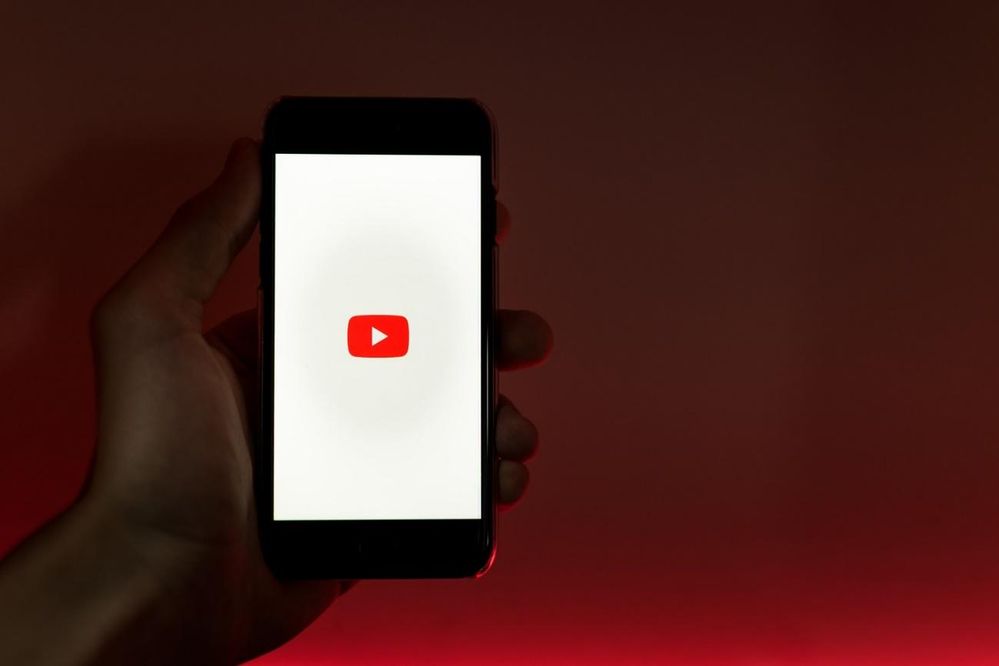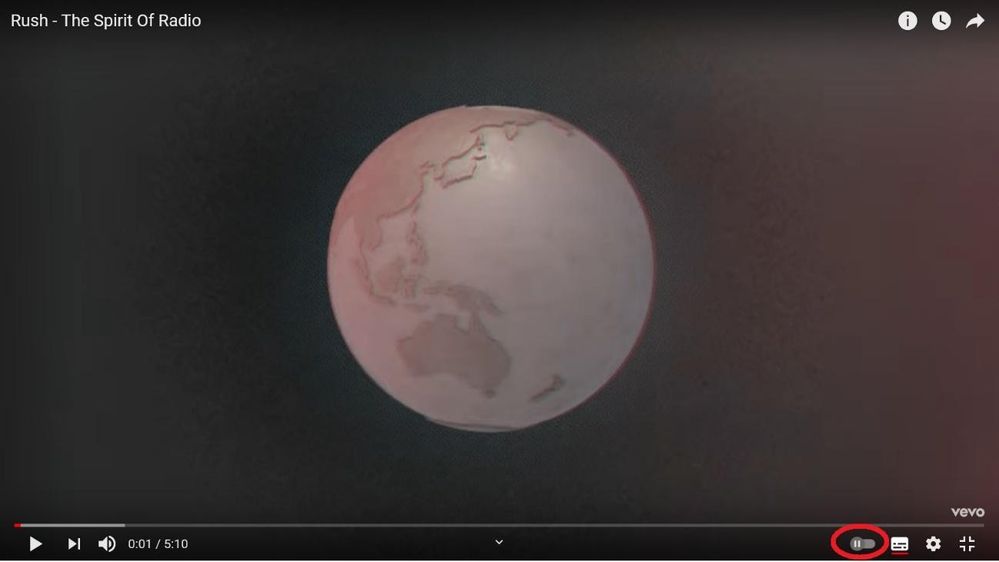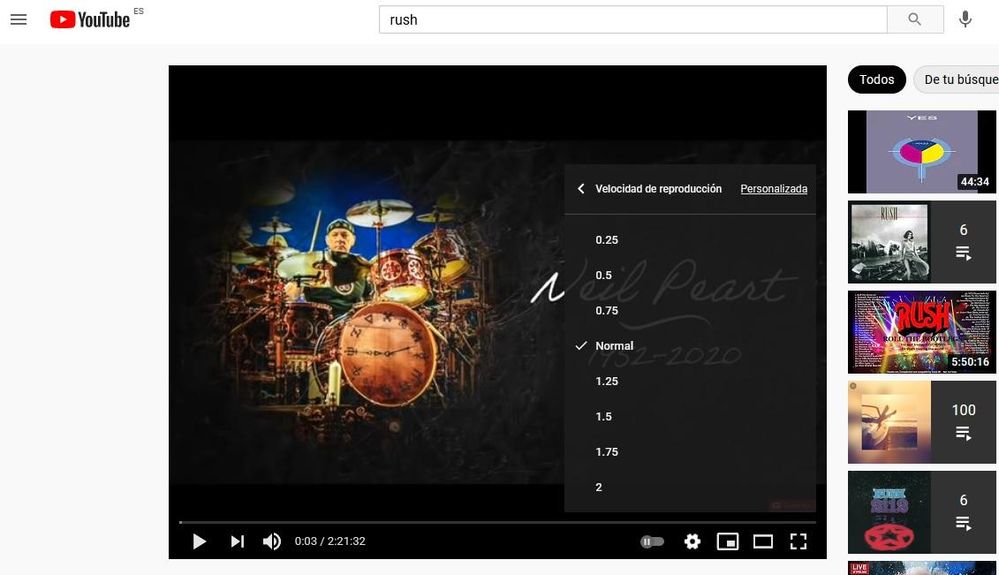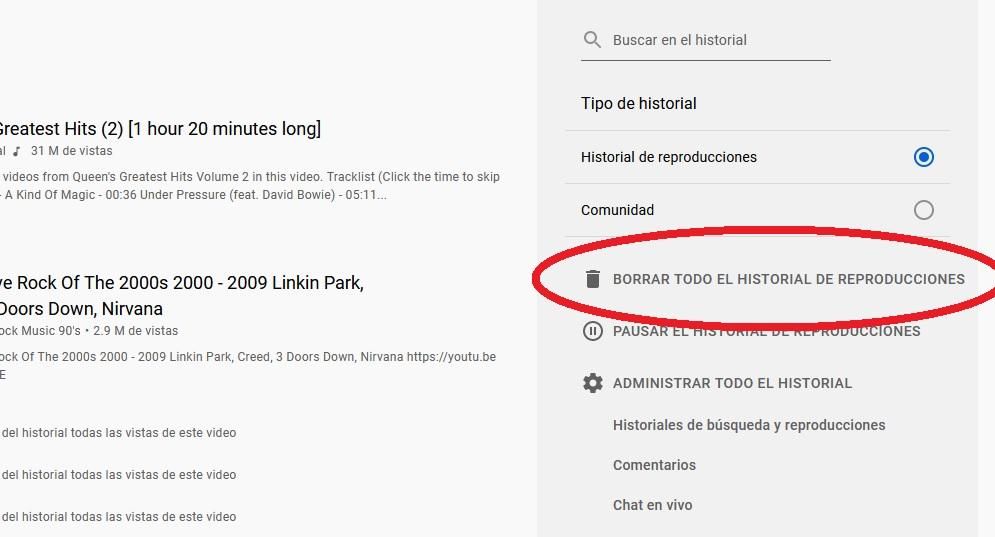- Suscribirse a un feed RSS
- Marcar tema como nuevo
- Marcar tema como leído
- Flotar este Tema para el usuario actual
- Favorito
- Suscribir
- Silenciar
- Página de impresión sencilla
- Comunidad Jazztel
- :
- Te ayudamos
- :
- Trucos Jazztel
- :
- Los ajustes ocultos de YouTube que te facilitarán ...
Los ajustes ocultos de YouTube que te facilitarán la vida
- Marcar como nuevo
- Favorito
- Suscribir
- Silenciar
- Suscribirse a un feed RSS
- Resaltar
- Imprimir
- Informe de contenido inapropiado
Los ajustes ocultos de YouTube que te facilitarán la vida
YouTube es mucho más que un reproductor de vídeo en el que dar al play y disfrutar del contenido. La mayor videoteca de nuestra era está llena de pequeñas funcionalidades para hacer más cómoda su usabilidad.
A continuación, una serie de sencillas configuraciones para aprender esos ajustes ocultos de YouTube.
Doble toque para avanzar o retroceder
Esta opción para la app del móvil consiste en dar un doble toque en la parte derecha de la pantalla para que el vídeo avance 10 segundos. Si se continúa haciendo clic, se incrementará ese tiempo y los 10 segundos se convertirán en 20, 30 o los que se desee.
De igual modo, es posible retroceder el vídeo. El procedimiento es el mismo pero en la parte izquierda de la pantalla.
Reproducción automática en los ajustes ocultos de YouTube
Una de las funciones que YouTube tiene activada por defecto es la reproducción automática. Lo que quiere decir que, cuando se acaba un vídeo, a los pocos segundos comienza uno totalmente nuevo, siempre de acuerdo con nuestras preferencias e historial de visionado.
Desactivar esta herramienta en el ordenador es muy fácil. En las opciones que aparecen en la parte de abajo del vídeo veremos el icono de un pequeño play. Al pasar el ratón por encima, aparece un texto que indica ‘Reproducción automática activada’. Al clicar sobre él, el play se convertirá en un pause y el texto pasará a decir ‘Reproducción automática desactivada’.
Para realizar este ajuste desde el móvil se debe entrar en el perfil de usuario desde la página principal, en el icono de la parte superior derecha. Una vez ahí, se entra en Configuración > Reproducción automática y se pulsa sobre la pestaña que mantiene activada la funcionalidad.
Programar la publicación de un vídeo
Entre los ajustes ocultos de YouTube destaca este pensado para creadores de contenido. Al elaborar un vídeo, no es necesario subirlo a YouTube de forma inmediata, sino que se puede programar su publicación y elegir un momento del día que mejore su visibilidad.
YouTube Studio es la herramienta que la propia app ofrece para generar contenido. Una vez creado el vídeo, los pasos para programarlo son:
- Entrar en ‘Visibilidad’ y seleccionar ‘Programar’.
- Elegir la fecha y la hora.
- Hacer clic en ‘Programar’.
Reproducir vídeos a más velocidad
Es una función que incorporan cada vez más reproductores de vídeo y que supone aumentar la velocidad a la que se visualiza ese contenido.
Para hacerlo, solo hay que escoger el vídeo deseado y se abre el menú de los tres puntitos que aparece arriba a la derecha. Una vez dentro, se ha de pulsar sobre ‘Velocidad de reproducción’ que, por defecto, será ‘Normal’. Desde ahí, podremos elegir x2 para duplicar la velocidad, x1.25 para incrementarla un poco e incluso x0.25 para disminuirla, entre otras opciones.
Ahorrar datos en YouTube
Uno de los ajustes ocultos de YouTube más necesarios para quien use la app fuera de casa o no disponga de wifi y cuyo truco consiste en disminuir la calidad del vídeo. El primer paso es acceder a nuestro perfil y después:
- Entrar en ‘Configuración’.
- Seleccionar ‘Preferencias de calidad de vídeo’.
- El propio YouTube abrirá un menú en el que se puede escoger la opción ‘Ahorro de datos’, tanto en redes móviles como con wifi.
Por el contrario, si lo que se quiere es ver un vídeo con mayor calidad de la que tiene por defecto, es posible activar la pestaña ‘Mayor calidad de imagen’.
Eliminar el historial de visualizaciones
Quien comparte ordenador y no desea que otros usuarios sepan qué vídeos ha visto en YouTube, necesita borrar el historial de reproducciones.
Desde el ordenador, solo es necesario ir al menú de la izquierda y entrar en el ‘Historial’. En la parte de la derecha se mostrará entonces otro menú con la opción ‘Borrar todo el historial de reproducciones’. Al hacer clic en ella, se verá una pestaña para confirmar la decisión. Si estamos seguiros de querer borrar el historial, solo debemos pulsar en ella.
Para hacerlo desde el móvil, dentro de ‘Configuración’, se busca ‘Historial y privacidad’ y se selecciona ‘Borrar historial de reproducciones’.
Por Noelia Martínez
Imágenes | YouTube, Szabo Viktor on Unsplash